개요
TROCCO에서는 외부 서비스에서 데이터를 가져와 가공하여 다른 외부 서비스로 전송하는 데이터 적재이 가능하다.
데이터를 가져오는 서비스를 '소스 커넥터', 데이터를 전송하는 서비스를 '타겟 커넥터'라고 부릅니다.
여기서는 전송 설정을 생성하고 전송 작업을 실행하는 단계를 설명합니다.
소스 및 전송 대상 커넥터 선택
홈 화면에서 전송 설정 새로 추가를 클릭합니다.
소스 및 전송 대상 커넥터로 지정할 서비스를 각각 선택한 후, 이 내용으로 만들기를 클릭합니다.
STEP1 소스 및 타겟 설정
화면에 따라 각 설정 항목을 입력합니다.
개요 설정
- 이름
- 생성할 전송 설정의 이름을 입력합니다.
- 예: 예시 전송할 데이터의 개요를 알 수 있는 이름 등
- 명명 규칙에 따라 이름을 붙이면 검색과 관리가 쉬워집니다.
- 생성할 전송 설정의 이름을 입력합니다.
- 메모
- 전송 설정에 관한 메모를 자유롭게 입력할 수 있습니다.
소스 및 전송 대상 커넥터 설정
설정 항목은 서비스마다 다릅니다.
자세한 내용은 해당 항목에 대한 도움말을 클릭하여 해당 서비스의 도움말 페이지를 참조하세요.
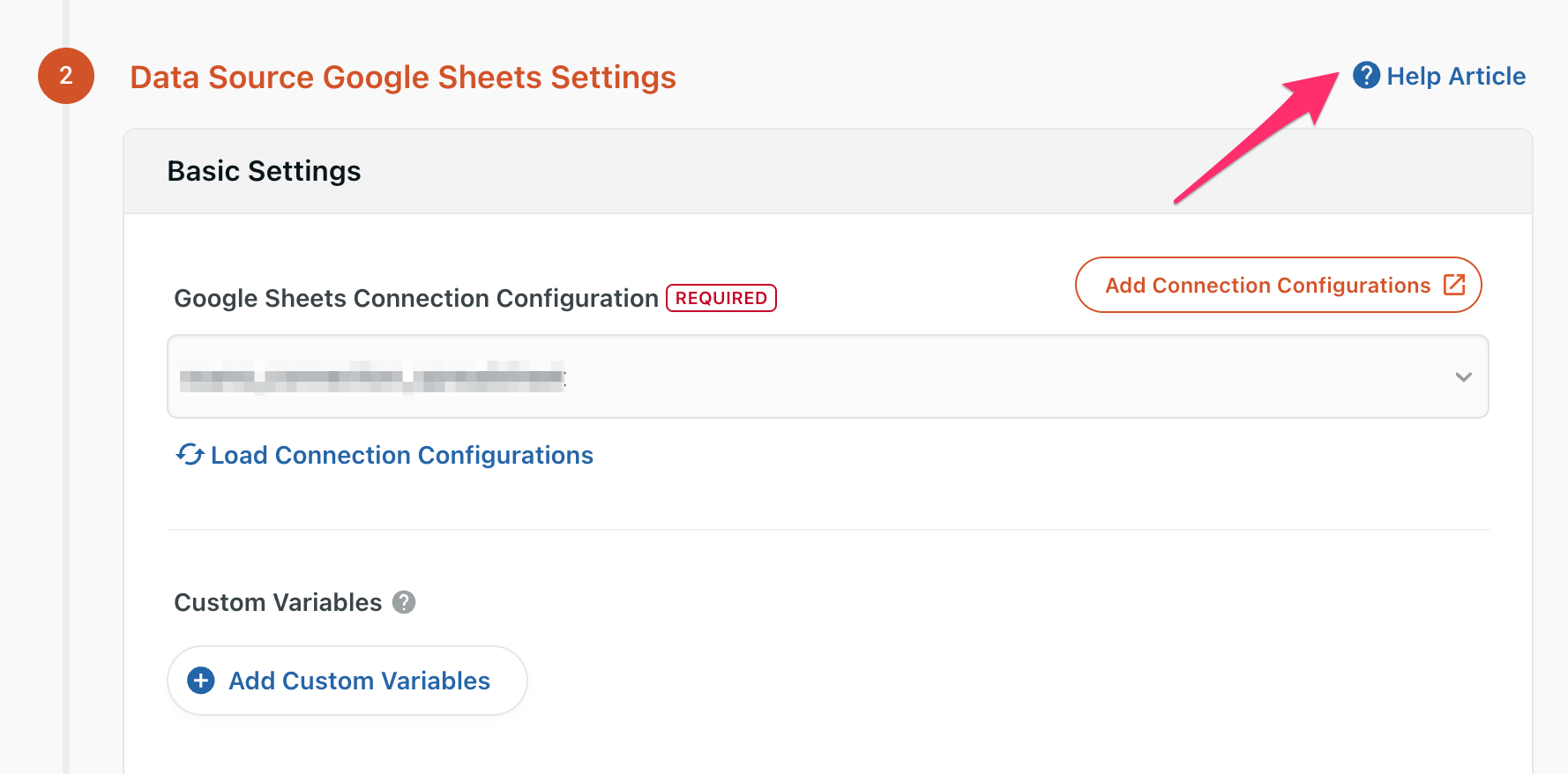
설정 항목에 내장할 수 있는 변수로, 작업 실행 시 동적으로 값을 확장할 수 있습니다.
자세한 내용은 커스텀 변수에 대해를 참고하세요.
일부 서비스에서는 연결 확인을 클릭하여 입력한 설정 정보로 제대로 연결되는지 테스트할 수 있습니다.
오류가 발생하면 내용을 확인하고 설정을 수정해 주세요.
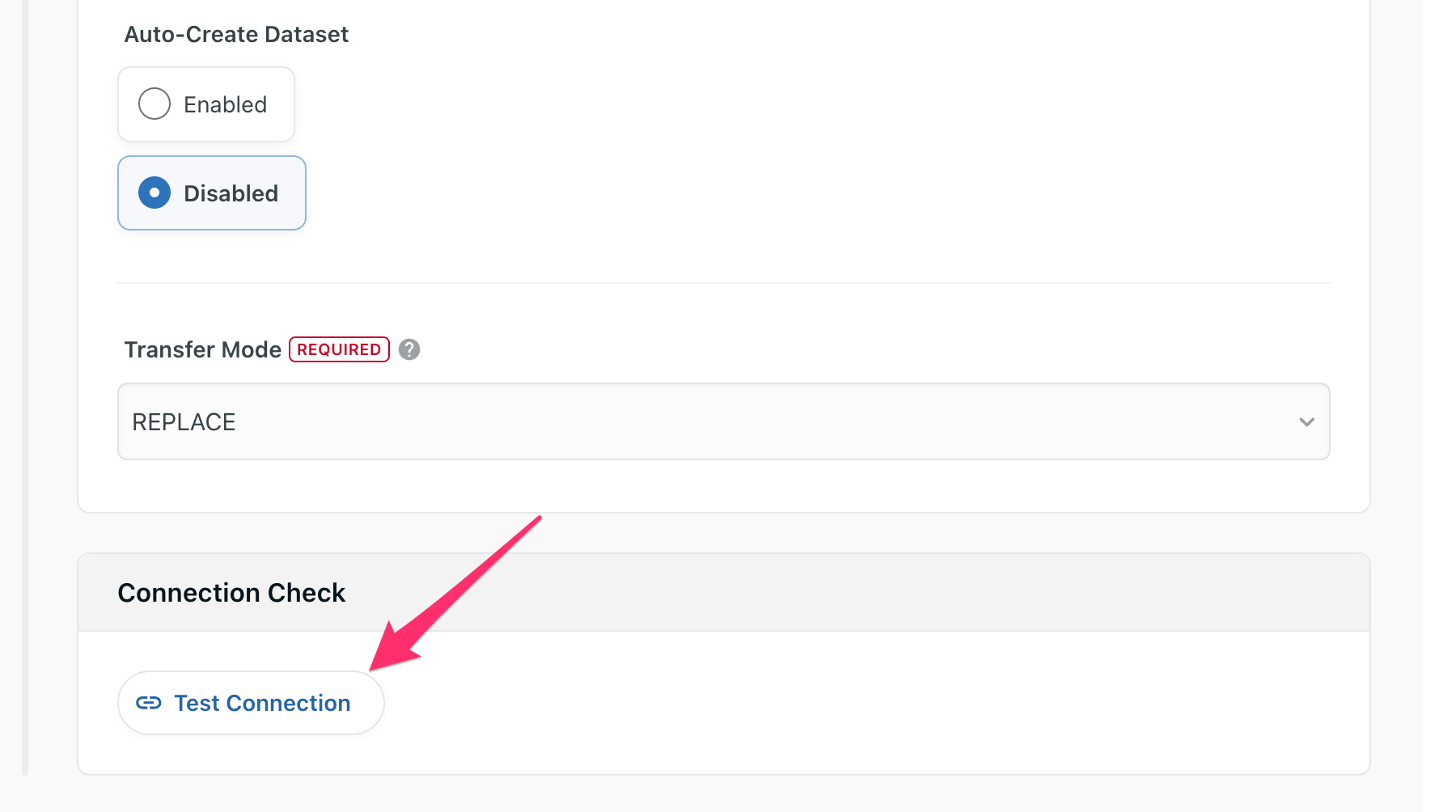
STEP2 데이터 미리보기 및 상세 설정
1. 스키마 데이터 미리보기
STEP1에서 STEP2로 넘어가면 전송 데이터 미리보기가 자동으로 생성됩니다.
미리 보기에서는 타겟 서비스에서 가져오는 열, 데이터 유형, 값을 확인할 수 있습니다.
데이터 크기에 따라 미리보기 생성에 몇 분 정도 소요될 수 있습니다.
완료될 때까지 조작하지 말고 기다려주세요.
미리보기 생성 중 STEP2의 설정을 편집해도 반영되지 않습니다.
미리보기 생성 완료
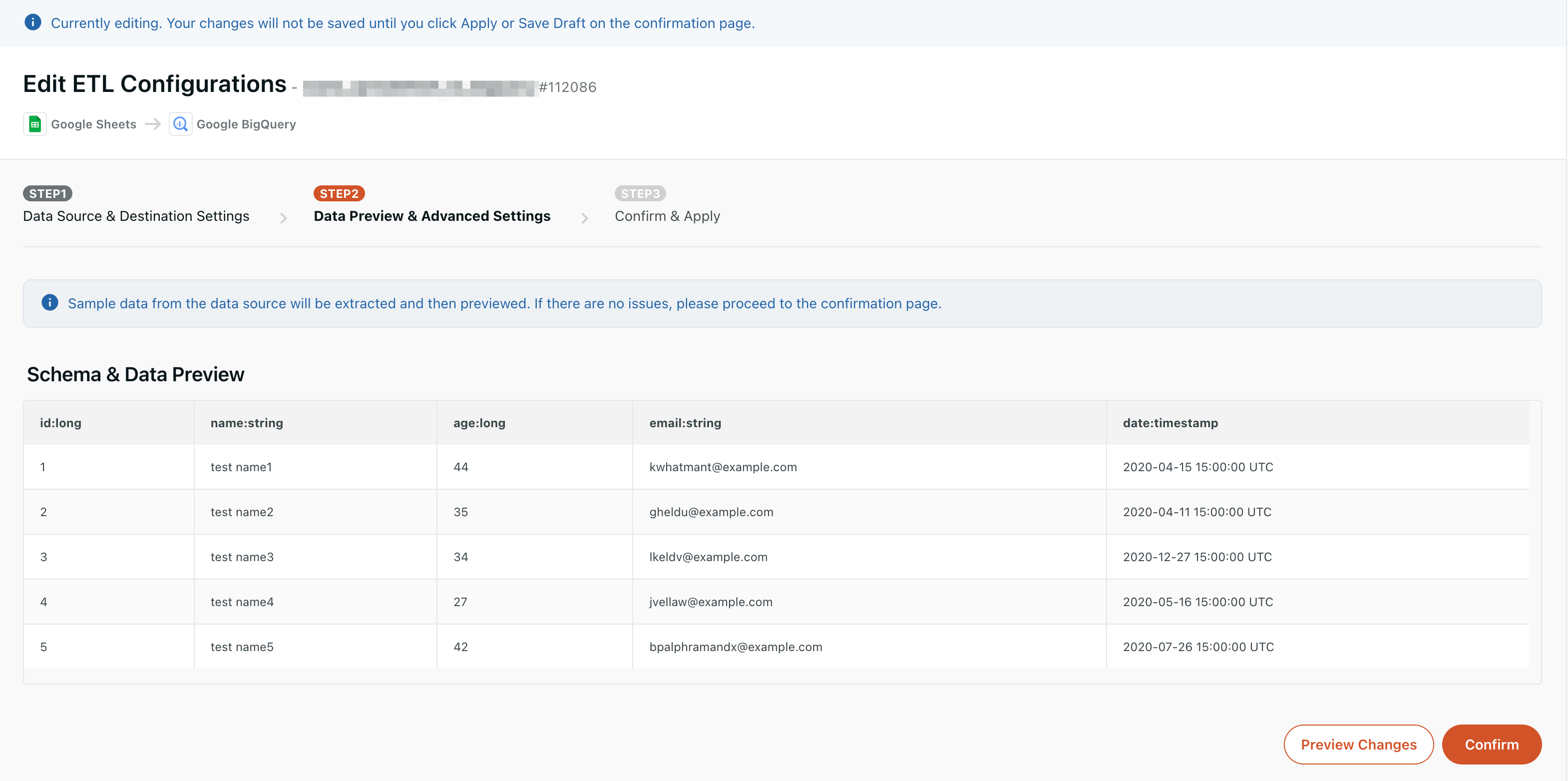
미리보기 생성 오류
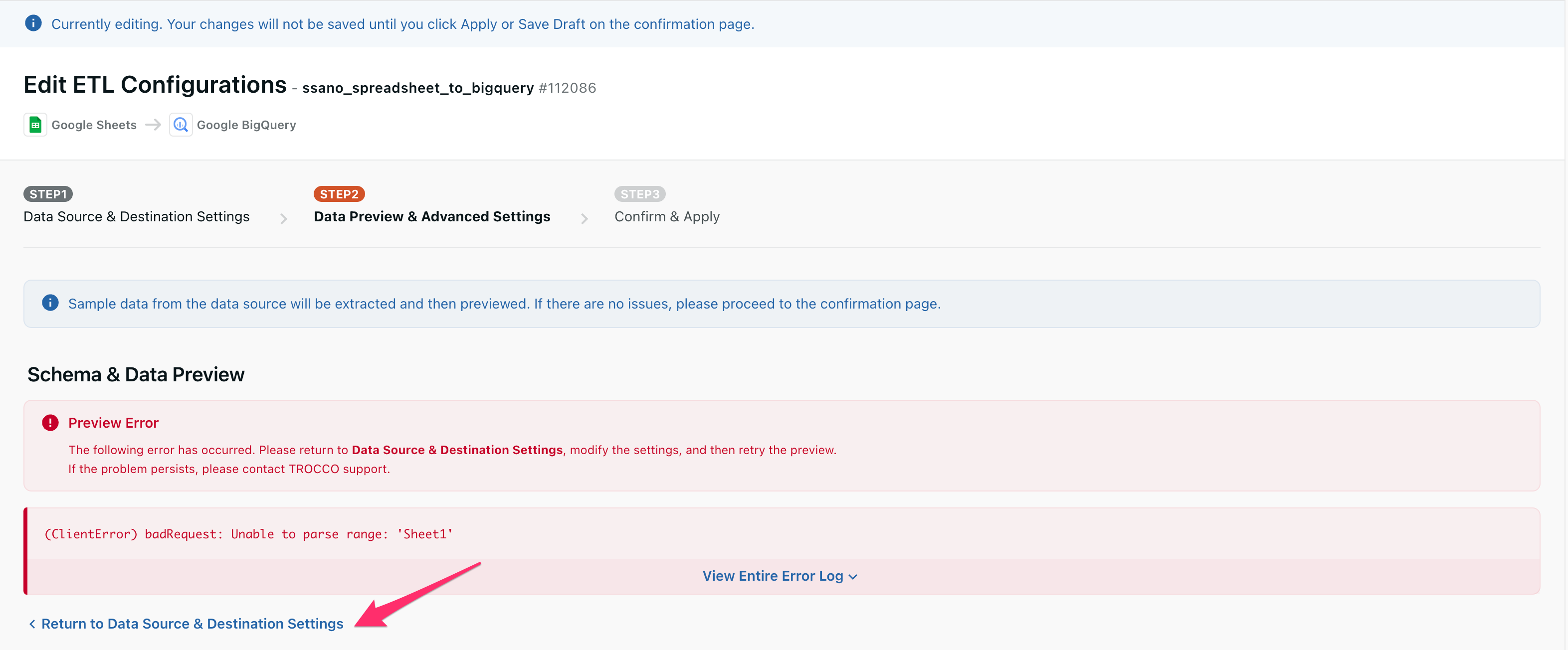
소스 및 타겟 설정으로 돌아가기 를 클릭하여 STEP1으로 돌아갑니다.
소스 커넥터의 설정 또는 소스 커넥터에 설정한 연결 정보 설정에 문제가 없는지 확인하고 수정하십시오.
오류 내용은 FAQ를 참조하세요.
설정을 수정하고 다시 STEP2로 넘어가면 대화창이 나타납니다.
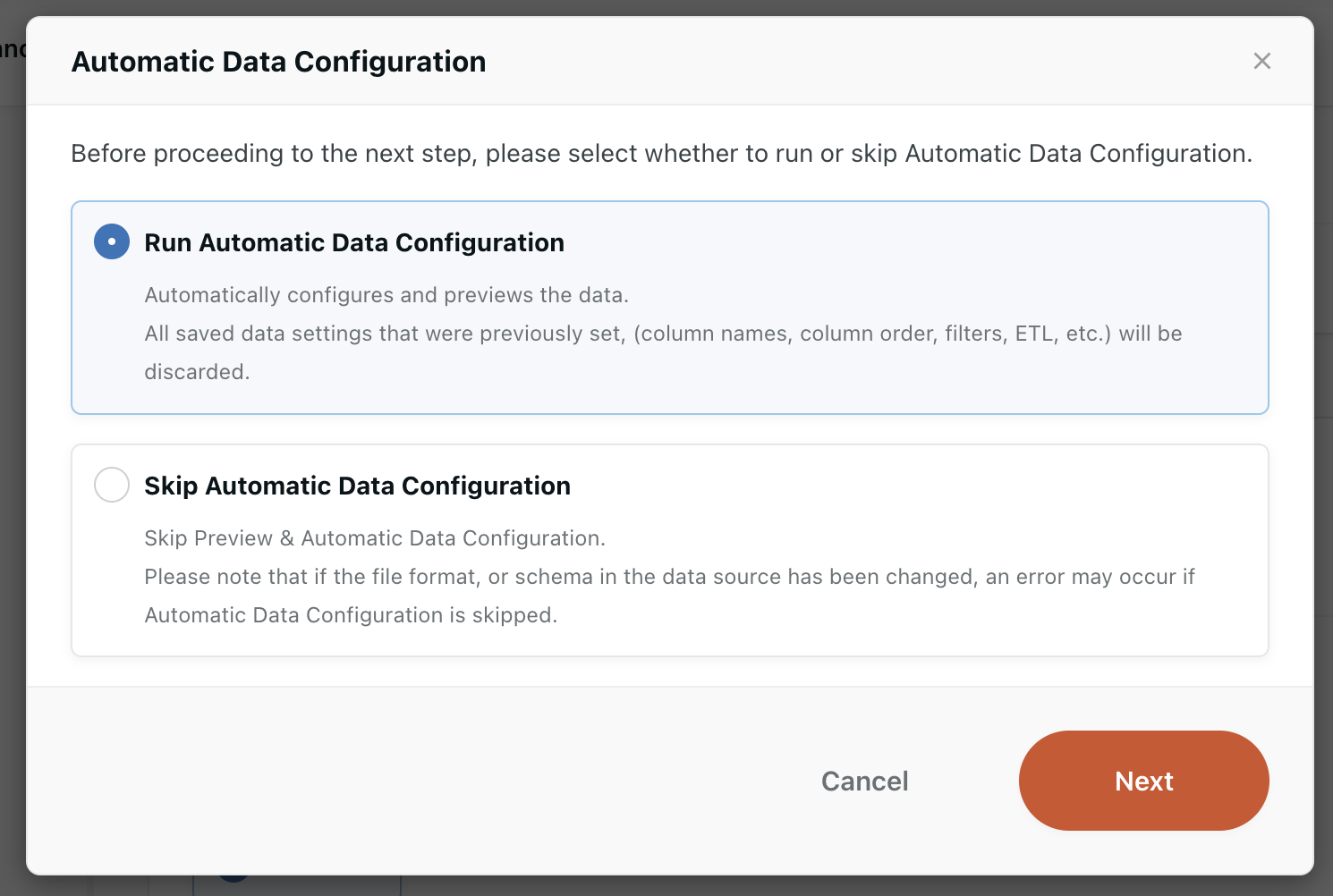
자동 데이터 설정 실행을 선택한 후 결정하고 다음을 클릭합니다.
참고로 STEP2에서 다시 미리보기를 생성하면 STEP1로 돌아가기 전에 설정했던 STEP2의 설정이 초기화됩니다.
주의하시기 바랍니다.
2. 컬럼 정의
실제 전송되는 컬럼의 추가, 삭제, 컬럼 이름 변경 등 각 컬럼을 정의할 수 있습니다.
필요에 따라 컬럼 정의를 편집하십시오.
기타 세부 설정 정보
- 데이터 설정
- 컬럼 정의 이외의 설정은 템플릿 ETL 및 프로그래밍 ETL을 참고하세요.
- 입력 옵션
- 소스 커넥터에 대한 옵션을 설정합니다. 설정할 수 있는 옵션은 소스 커넥터에 따라 다릅니다.
- 출력 옵션
- 전송 대상 커넥터에 대한 옵션을 설정합니다. 설정할 수 있는 옵션은 전송 대상 커넥터에 따라 다릅니다.
- 작업 설정
- 데이터 적재 시 작업을 설정합니다.
각 설정은 탭으로 전환할 수 있습니다.
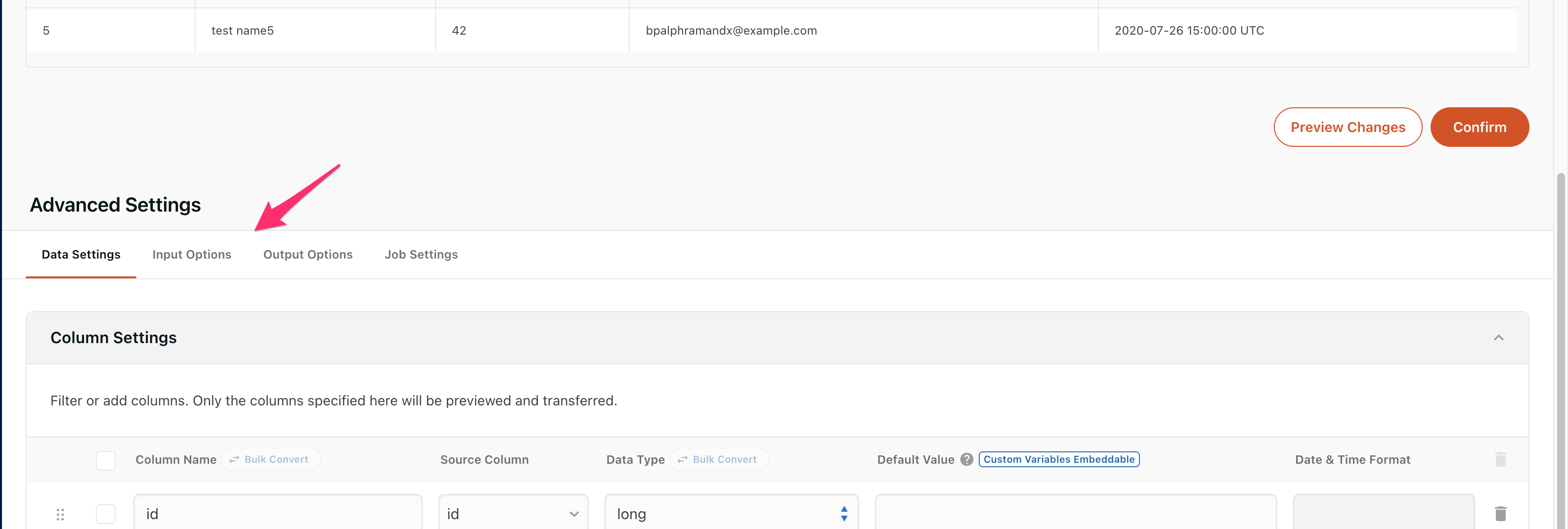
3. 미리보기 확인
설정이 완료되면 변경 사항 미리보기를 클릭합니다.
클릭하지 않으면 변경 내용이 설정에 반영되지 않습니다.
미리 보기에 문제가 없다면 확인 화면으로 이동을 클릭하세요.
STEP3 확인 및 적용
생성한 전송 설정 내용을 확인하고 저장 후 적용을 클릭합니다.
전송 설정이 생성되고 전송 설정 상세 화면으로 이동합니다.
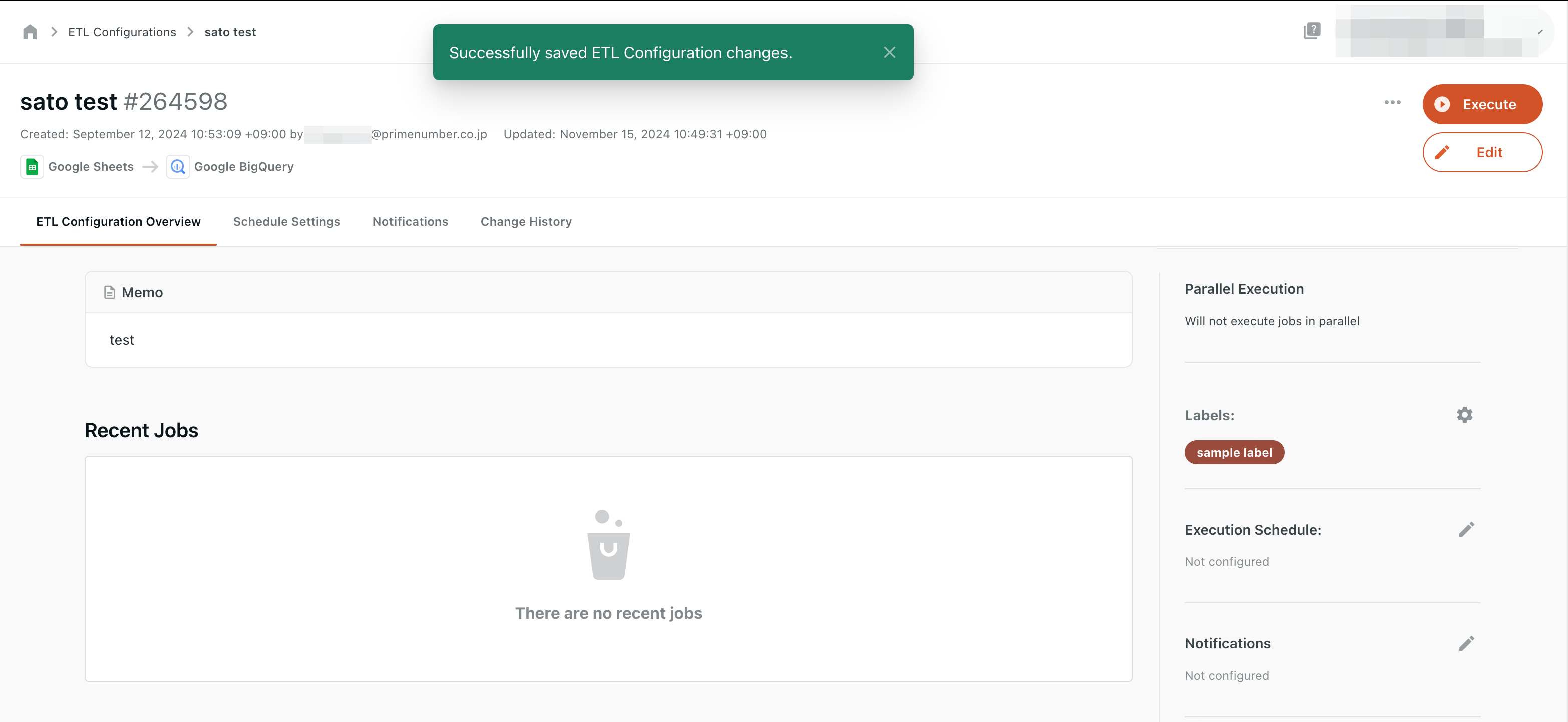
전송 작업 실행 및 결과 확인
전송 작업 실행
전송 설정 상세 화면에서 실행을 클릭합니다.
작업 실행 설정 화면이 나타나면 실행을 클릭합니다.
STEP1에서 사용자 정의 변수를 설정한 경우, 사용자 정의 변수 전개 방법을 선택합니다.
자세한 내용은 사용자 지정 변수 확장 방법을 참고하세요.
예를 들어, 소스이 데이터베이스/스토리지 시스템, 타겟가 데이터웨어하우스라면 1시간에 약 1,200만 행의 데이터를 전송할 수 있다.
단, 컬럼 수와 전송 크기에 따라 전송할 수 있는 레코드 수는 달라질 수 있습니다.
또한, 데이터 수집 및 전송 서비스 사양에 따라 실제 속도는 달라질 수 있습니다.
어디까지나 참고용으로만 생각하시면 됩니다.
작업이 완료될 때까지 기다려주세요.
상태가 SUCCESS 바뀌면 데이터 적재이 완료된 것입니다.
오류 메시지와 실행 로그를 확인하고 전송 설정을 수정하십시오.
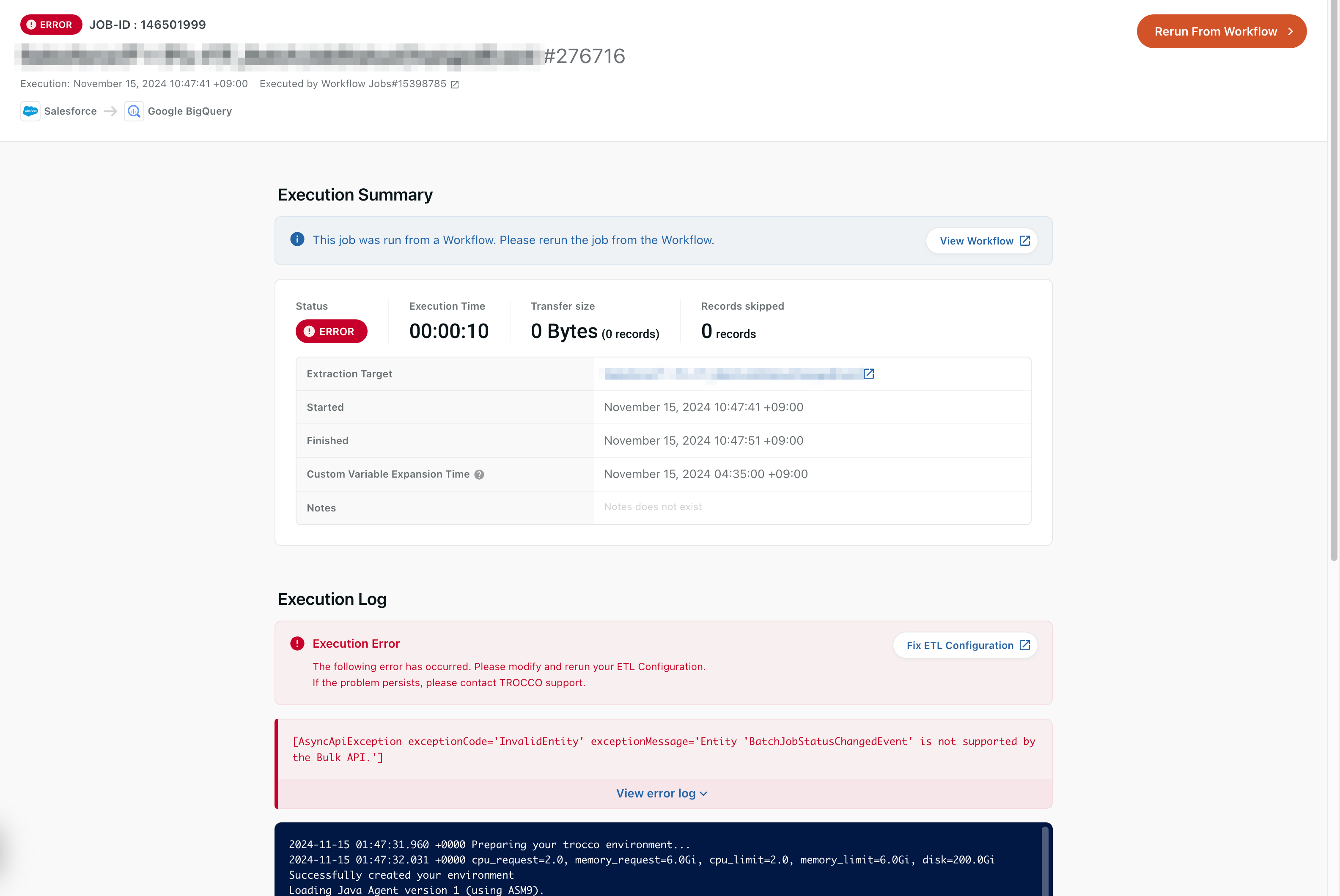
오류에 대한 내용은 아래 FAQ를 참고해 주세요.
위에 언급된 내용이 없고 오류의 원인을 파악할 수 없는 경우, 고객지원팀에 문의해 주시기 바랍니다.
전송 작업 결과 확인
데이터 적재이 완료되면 레코드 수와 바이트 수를 확인하여 의도한 데이터 적재이 이루어졌는지 확인합니다.
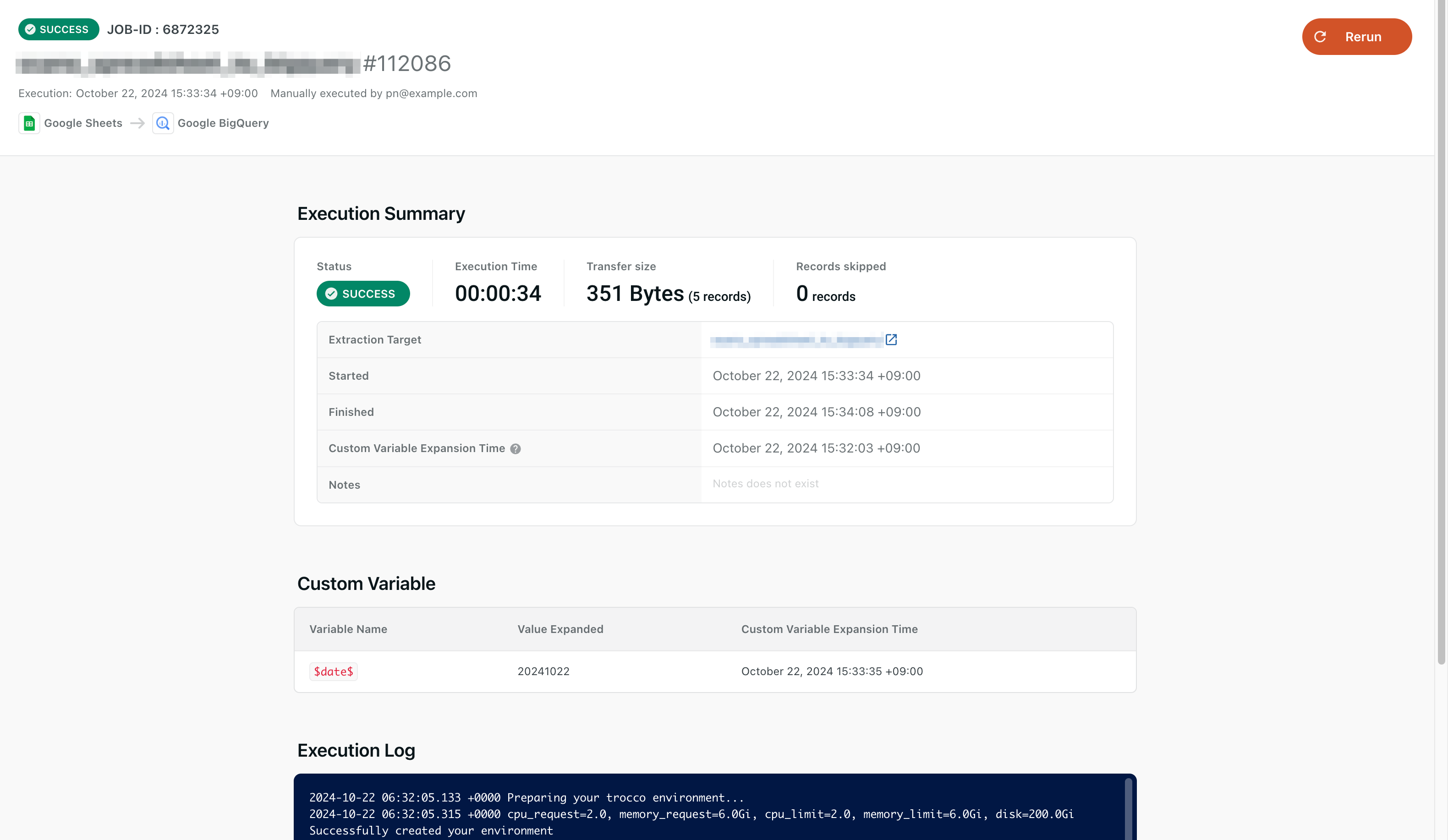
- 실행 요약
- 실행된 전송 작업의 상태, 전송에 걸린 시간, 전송한 데이터 양 등을 표시합니다.
- 실행 로그
- 전송 실행 시 로그를 표시합니다.
- 재실행
- 전송 작업을 다시 실행합니다. 전송 작업이 실패한 경우 등 전송 작업을 다시 실행하려면 여기를 클릭합니다.
팀 기능 사용을 고려해 보세요.
여러 구성원이 안전하고 효율적으로 전송 설정, 연결 정보 등 각종 설정을 공유 및 관리할 수 있습니다.